mapinfo详细教程
mapinfo操作手册
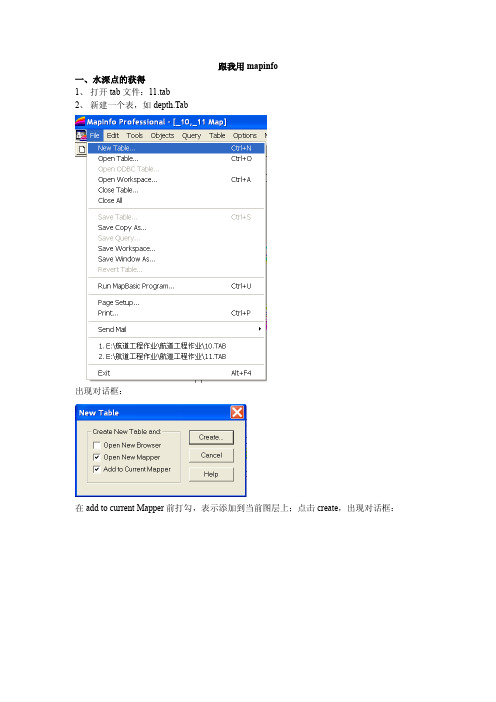
跟我用mapinfo一、水深点的获得1、打开tab文件:11.tab2、新建一个表,如depth.Tab出现对话框:在add to current Mapper前打勾,表示添加到当前图层上;点击create,出现对话框:选中name,输入depth,随便取个名字,表示表中数据的名字,其他选项可不用管。
点击create,出现对话框:在file name处输入想保存的文件名,如depth,点击save。
软件窗口此时出现空白的内容,点击右上的小X,关闭图层。
注意不要点大X,关了mapinfo程序。
在工具栏点击图标:,对图层进行控制:出现对话框:在depth图层把能选的都选上,点击ok。
现在来看看工具栏上有哪些工具:main工具栏:上面4个是选取对象的图标,接下来是放大和缩小工具,第四行右边的手是移动地图位置的工具,第五行的I图表是显示和输入信息的工具,右边的是标签工具,第六行是把图件拿到其它软件的工具,类似copy,第七行左边的是图层控制工具,右边的是量距离的工具下面的几行不要管了。
Dra…工具栏: 第一行,画点和直线的工具第二行,画折线和弧线第三行,画多边形和圆第四行,画矩形和圆角矩形第五行,写文字下面几个是改变点、线、面、文字属性的工具现在,接着做下一步,将图放大到合适的大小,点击画点的工具图表,在图上水深位置画点,再点击i图标,输入信息,出现小对话框:点击depth:0这里,出现:在0这里输入水深:-5.0,一个水深点输入完毕。
再选中画点的图标,在第二个位置画一个点,并在上图中输入水深-1.9,第二个点完成。
重复n次,将所有的点输入完毕,记得随时save。
所有的水深点都输入完成后,选择菜单中的table/export…出现对话框:选择表depth,点击export,出现:输入文件名,如depth,点击save,在文件夹中出现2个新文件:depth.mif和depth.mid各水深点的坐标在depth.mif中,水深值在depth.mid中。
mapinfo操作手册

跟我用mapinfo一、水深点的获得1、打开tab文件:11.tab2、新建一个表,如depth.Tab出现对话框:在add to current Mapper前打勾,表示添加到当前图层上;点击create,出现对话框:选中name,输入depth,随便取个名字,表示表中数据的名字,其他选项可不用管。
点击create,出现对话框:在file name处输入想保存的文件名,如depth,点击save。
软件窗口此时出现空白的内容,点击右上的小X,关闭图层。
注意不要点大X,关了mapinfo程序。
在工具栏点击图标:,对图层进行控制:出现对话框:在depth图层把能选的都选上,点击ok。
现在来看看工具栏上有哪些工具:main工具栏:上面4个是选取对象的图标,接下来是放大和缩小工具,第四行右边的手是移动地图位置的工具,第五行的I图表是显示和输入信息的工具,右边的是标签工具,第六行是把图件拿到其它软件的工具,类似copy,第七行左边的是图层控制工具,右边的是量距离的工具下面的几行不要管了。
Dra…工具栏: 第一行,画点和直线的工具第二行,画折线和弧线第三行,画多边形和圆第四行,画矩形和圆角矩形第五行,写文字下面几个是改变点、线、面、文字属性的工具现在,接着做下一步,将图放大到合适的大小,点击画点的工具图表,在图上水深位置画点,再点击i图标,输入信息,出现小对话框:点击depth:0这里,出现:在0这里输入水深:-5.0,一个水深点输入完毕。
再选中画点的图标,在第二个位置画一个点,并在上图中输入水深-1.9,第二个点完成。
重复n次,将所有的点输入完毕,记得随时save。
所有的水深点都输入完成后,选择菜单中的table/export…出现对话框:选择表depth,点击export,出现:输入文件名,如depth,点击save,在文件夹中出现2个新文件:depth.mif和depth.mid各水深点的坐标在depth.mif中,水深值在depth.mid中。
mapinfo全部教程h

⑥ 易于与其他应用软件集成,能够根据数据 的地理属性分析信息的应用开发工具,是功能 强大的地图数据组织和显示软件包。 ⑦ 具备功能完整及高效率的二次开发工具, 同时支持16/32位的应用开发,适用于多种计算 机 操 作 系 统 , 如 Windows 9x/NT/2000/XP, OS/2等。 ⑧ 完善的图形无缝连接技术。 ⑨全面支援 CRM(客户关系管理)及 LBS (无线定位服务)技术。 ⑩ 国内外有大量成功案例可作参考。
9. ping——简便网络图形 格式
10. PSD——Photoshop图 形格式 11. wmf——Windows元文 件
3.3.2 栅格图的用途
① 用作普通地图的蓝本。 ② 用作MapInfo地图的背景。 ③ 作为一幅单独的图像。 ④ 地图编辑。
3.3.3 栅格图的处理
1. 栅格图像的预处理 (1) 确定纸张地图的比例 (2) 确定纸张地图的内容 2. 确定栅格图像的坐标体系 3. 栅格图像的显示
3. 命令方式
单击“开始”→“运行”,打开运行对话框。 在 对话框里键入MapInfo主程序文件的路径和名称 如“C:\program files\MapInfo Professional\ mapinfow.exe”,单击“确定”。
图2-11 “快速启动”对话 框
图2-12 “MapInfo Professional”界面窗口
3.2 新建表
3.2.1 创建表的方法
1. 创建新表的步骤
图3-1 “新建表”对话框
图3-3 “创建新表”对话框
图3-2 “新表结构”对话框
2. 表的字段
“名字”
可以使用字母、 数字和下划线。不 能使用空格,而用 下划线字符(“_”) 在字段名中区分单 词。为易读起见, 可以使用大小写, 但MapInfo对大小 写不敏感。
mapinfo详细教程

20
创建专题地图
• 等级符号专题
整理课件
21
格网专题和专题组合
整理课件
22
格网专题和专题连接
• 使用文本连接
整理课件
23
创建专题图
Step 1: 选择需要的专题类型 Step 2: 设置地图的表和字段 Step 3: 自定义式样、范围和图例
整理课件
24
范围
有六种方法可以使用,这六种方法在联机帮 助和培训手册中都有描述
整理课件
55
自动跟踪
当你按住SHIFT键并抓取节点的时候,你可以一个 节点一个节点地自动跟踪已有的对象。 MapInfo将沿起始点与终止点之间的最短距离方向 抓取节点。
整理课件
56
创建新的边界
整理课件
57
更新列对话框
整理课件
In other words...
58
更新列
Update Column TOTAL_YIELD_98
整理课件
42
用普通对象连接表
用DISTRIBUTORS表中落在PCODES表的多边形对象内 的点对象进行表连接
整理课件
43
计算被铺染的字段
Where DISTRIBUTORS.OBJ WITHIN PCODES.OBJ
Sum Derived Field
整理课件
44
等计数
创建一个区域使的落在每个区域内的对象/记录 大致相同
定义 – 地理编码
给表中记录指定地理坐标的过程 换句话说,我们将使用表中的地址和市郊列的数据 在地图上绘点
整理课件
10
地理编码过程
整理课件
11
MAPINFOW.ABB 文件
mapinfo软件使用手册
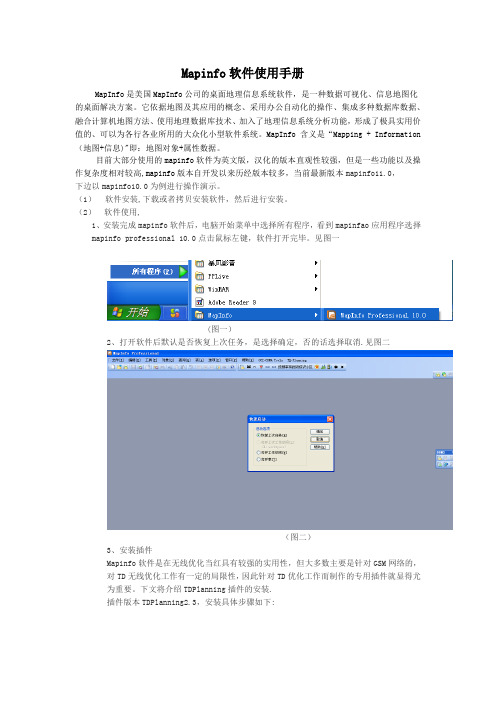
Mapinfo软件使用手册MapInfo是美国MapInfo公司的桌面地理信息系统软件,是一种数据可视化、信息地图化的桌面解决方案。
它依据地图及其应用的概念、采用办公自动化的操作、集成多种数据库数据、融合计算机地图方法、使用地理数据库技术、加入了地理信息系统分析功能,形成了极具实用价值的、可以为各行各业所用的大众化小型软件系统。
MapInfo 含义是“Mapping + Information (地图+信息)"即:地图对象+属性数据。
目前大部分使用的mapinfo软件为英文版,汉化的版本直观性较强,但是一些功能以及操作复杂度相对较高,mapinfo版本自开发以来历经版本较多,当前最新版本mapinfo11.0,下边以mapinfo10.0为例进行操作演示。
(1)软件安装,下载或者拷贝安装软件,然后进行安装。
(2)软件使用,1、安装完成mapinfo软件后,电脑开始菜单中选择所有程序,看到mapinfao应用程序选择mapinfo professional 10.0点击鼠标左键,软件打开完毕。
见图一(图一)2、打开软件后默认是否恢复上次任务,是选择确定,否的话选择取消.见图二(图二)3、安装插件Mapinfo软件是在无线优化当红具有较强的实用性,但大多数主要是针对GSM网络的,对TD无线优化工作有一定的局限性,因此针对TD优化工作而制作的专用插件就显得尤为重要。
下文将介绍TDPlanning插件的安装.插件版本TDPlanning2.3,安装具体步骤如下:第一步选择工具下拉菜单工具管理器见图三(图三)第二步选择增加工具选项后填写标题,选择位置里边找到插件的位置-打开—确定。
见图四(图四)4、工参导入汉化版本无法正常打开EXCELL格式,首先将EXCELL格式转化为TXT格式见图五,然后打开TXT格式,选择文件选项下打开选项,然后选择转化为TXT格式的文档打开,见图六注意:在带分界符页面中的文件字符集项应选择没有字符集转换,选中下边以第一列作行作为列标题。
Mapinfo步骤

Mapinfo步骤Mapinfo 之GIS建库——地图数字化上机步骤1、准备扫描图像选择要数字化的地图(.bmp、.tif、.gif等),识别改图的投影和坐标系统,在图上选取四个控制点的实际地理坐标,其中任意三个点不能在一条直线上。
2、配准栅格图像1)选择“文件>打开表”。
2)从“文件类型”下拉列表中选择“栅格图像”,MapInfo显示栅格图像文件清单。
3)选中要打开的栅格图像文件并选择“打开”。
选择“配准”。
4)选择“投影”按钮,选择latitude(wgs84)。
选择单位,设为度,确定。
5)输入控制点:将图像放大,在配准对话框的图像上选择四点中的各点并单击鼠标,然后在弹出的编辑控制点对话框中键入该点对应的实际坐标值。
X坐标输经度,Y坐标输纬度。
6)编辑控制点:输入第四个控制点后,每个控制点后会出现误差,大多数情况下误差不应超过图框宽度的千分之几或仅为几个像素,可通过修改控制点位置使误差在合理范围内。
7)完成增加控制点后选择“确定”。
MapInfo把该栅格图像显示在地图窗口中。
MapInfo 把配准信息保存到一个表文件(.tab)中。
3、屏幕数字化1)新建数字化图层①选择“文件/新建表”,“新建表”对话框出现。
②只选中“添加到当前地图窗口”。
③点击“创建”按钮,“新表结构”对话框出现。
④创建新表字段:点击“增加字段”,输入编码、名称等字段名。
⑤按“创建”按钮,出现“创建新表”对话框,在该对话框内的文件名框内键入适当的新文件名(扩展名为.tab),单击“确定”按钮,新表创建完毕。
2)屏幕数字化①点“图层控制”,使新建的图层可编辑。
②放大地图窗口,单击折线工具或多边形工具,将鼠标移到图幅内,变成“+”字型,起点单击,沿基图上的线划边界移动,折点处单击,双击完成。
公共边界线的跟踪时,按下s键,并单击要自动跟踪的折线或多边形上的节点,把光标移到同一对象的另一个节点,对于折线按住Shift键并单击,对于多边形按住Shift键或ctrl键并单击,可隔多点单击一次。
mapinfo操作
一、MapInfo表的管理与使用1、表的创建1.1创建表结构操作步骤:打开MapInfo,选取【文件】>【新建表】,出现“新建表”对话框,如图,有三个选项,我们选择第2个选项【打开新的地图窗口】,单击【创建】,则先打开“新表结构”对话框。
按下列内容创建“土地利用图”的表结构,如下图所示:新表结构对话框右边的选项意义很明显。
可以增加和移去字段,可以调整字段位置,这有利于数据浏览。
新建表结构时要设定坐标投影,系统默认的投影是经纬度。
而城市规划大于万分之一的图纸是非地球投影,X、Y坐标值以m作单位。
还要根据地图的最小最大X、Y坐标设定地图窗口的有效作图范围,在边界之外的地图对象不能显示。
注意:地图窗口的投影一经设定就不能改变。
如果确需改变投影,可对表文件“另存来改变投影,包括改变作图范围”1.2创建地图单击绘图工具栏中的多边形工具,在地图窗口中绘出4个多边形,如下图。
(注:如果“土地利用图”未打开,应单击【文件】>【打开】找到该图层打开。
)1.3给地图对象输入属性数据单击信息工具按钮,再在地图上点击一个地块,将弹出一个信息框。
信息框中的字段是按表结构设定的字段排列的,按规划的地块编号、用地性质、面积等依次键入数据并逐块执行输数据的操作。
1.4查看数据浏览表浏览表是一种电子表格,表中的每一行包含一条记录,该记录的每一列又包含某个字段的信息。
通过选取【窗口】>【浏览窗口】,再选取“土地利用图”,就打开该图层的浏览表,如下图所示。
表中可看到相对于4个地块的4条记录,每条记录包含的字段值。
如果将地图窗口与浏览窗口同时显示在屏幕上,我们就可以进行图与表的双向查询操作。
应用选择工具单击图上的一个地块,则表示相应的记录会突显。
相反,在表上单击一条记录,则图上的相应地块会突显。
以上就是创建MapInfo表文件的全过程,实际工作中只是数据更多、更具体而已。
2、表的修改第一次建立表结构时,可能考虑不全面,在使用中常发现要修改,比如:需要增删字段、改变字段类型及宽度、调整字段顺序、确定索引、改变索引、改变投影、扩大作图范围等。
mapinfo详细教程(共124张PPT)
移动一个地图窗口
放大工具
点击并拉一个框
放大框中的区域
缩小工具
点击并拉一方框
当前地图缩小到方框大小,可以显示更多地图内 容
缩放层
设置在地图窗口中的某些层在特定的缩放范围显示
缩放与地图窗口中心的距离有关
漫游工具
该工具可以在窗口中重新地位地图和布局
改变视图工具
该工具允许你在窗口中变换缩放、比例尺和地图中 心
*.TAB – 包含父表的信息 *.QRY – 包含查询语句
保存的查询表与产生它的父表仍然保持热连 接
当保存的查询表打开的时候,父表会自动打 开
保存 SQL 语句
保存在SQL 选择对话框中的模板选项 当我们保存模板的时候会创建一个 *.QRY 文
件 查询保持与父表的热连接 为了运行查询父表必须打开
Lesson 4 – 小结
现在你已经学会了
查找地图对象(Find a map object) 保存装饰对象(Save cosmetic objects) 选取地图对象或在浏览器中选取记录(Select
map objects and records in a Browser) 显示质心(Display centroids) 创建和修改图表(Create and modify a graph) 建立一个图表并保存到一个工作空间中(Build a
显示整个图层内容
Australia 层中的所有地图对象都能看到
Lesson 2 – 小结
现在你已经知道下列操作
打开一个工作空间(Open a workspace) 缩放层(Zoom Layer) 缩放和平移地图(Zoom and pan around a Map
window) 利用信息工具钻取地图对象对应的数据 利用显示/隐藏统计分析数据
《mapinfo全部教程》课件
1 系统配置
了解MapInfo在计算机上的硬件和软件要求。
2 安装步骤
3 许可证激活
逐步指导您如何正确安装MapInfo软件。
激活您的MapInfo软件以获取完整功能。
MapInfo界面布局及主要功能区介绍
主界面
熟悉MapInfo的用户界面布局 和常用功能区。
图层控制
掌握如何管理和控制地图的图 层。
《mapinfo全部教程》PPT 课件
简介:本课程提供完整的MapInfo培训,包括基础概念、主要功能、安装方法、 界面布局、数据处理、地图制作和分析等内容,帮助您快速掌握MapInfo。
MapInfo基础概念介绍
1 GIS技术
了解地理信息系统的基 本概念和作用。
2 MapInfo软件
介绍MapInfo软件的起 源和应用领域。
属性表
了解地理数据的属性表和数据 编辑功能。
MapInfo数据类型和数据格式介绍
1 矢量数据
介绍点、线、面等矢量数据类型及其应用。
2 栅格数据
了解栅格数据的特点和在空间分析中的应用。
3 数据格式
支持的数据格式,如Shapefile、GeoTIFF等。
MapInfo数据导入和导出方法
1
数据导入
从不同的数据源导入各种数据文件。
3 空间数据
学习地理信息的数据模 型和空间数据存储。
MapInfo的主要功能和特点
地图制作
创建令人惊叹的地图,展示数据的空间关系。
空间分析
进行空间查询、缓冲区分析和路径规划等高 级分析。
数据编辑
编辑和更新地理数据,保持数据的准确性。
报告生成
生成高质量的报告和图表,展示数据分析结 果。
Mapinfo使用大全(基础易懂)
前言MapInfo使用是网络规划优化中一个重要的软件,熟练的使用,可以有效清晰的提高我们工作的效率.下文是我在学习工作中积累总结的各种MapInfo使用,希望对大家有所帮助.1 使用MapInfo插件sitesee制作基站扇区图和站点图1.1测试小区信息(工参)一般系统侧人整理一个全网工参表,制作图可以有两种操作方法.1、现用工参表,先把工参表中的Sector信息转化成TXT格式的.2、打开MapInfo软件,将TXT的工参表导入MapInfo软件中.3、选择如下图:4、注意打勾,点击OK5、出现如下图6、制作站点图:点击table菜单中Greate points选项,如下图点击上图圆圈,选择站点的形状、大小、颜色,选择圆圈的经纬度,点OK,站点图制作完成.站点图制作有利于区分新建站和原站7、使用sitesee插件制作基站扇区图,打开sitesee插件,点击圆圈8、选择如下图,纬度、经度、扇区的大小(一般选择0.1或者0.2)波瓣角(一般选择65、45、30),在选择“方位角”点OK9、扇区图制作完成,显示基站名选择上图的站名就可以同时显示站名和PN的方法,选择“Expression”,出现对画框,选择“站名+PN”点OK另外一种方法:标准EXCELL表格,EXCELL里面的项需要从总工参表里取.下图是标准EXCELL表格,可以借用E:\软件使用说明\MapInfo使用\扇区图形(1)用MapInfo打开标准EXCELL表格,如图(2)选择“other”出现右边对话框,将A1该为A2,点OK,左图圆圈打勾,出现下面对话框,点OK(3)出现如下的图(4)与上面制作站点图和扇区图操作一样2. MapInfo中TAB格式制作和MIF格式文件的转化1、新建一个TAB文件这样一个新的TAB文件就建立成功2、新TAB文件,是为了画测试路线、BSC分组区域、话务载频区域,还有测试分组图画测试路线,双击线条,出现对话框,可以在TAB上输出字体3、TAB文件转化成mif文件格式,鼎立6.3支持mif格式的测试路线图点击table菜单中Import选项mif格式文件完成3.创建主题地图1、首先打开全网扇区图或者站点图,点击table菜单中Greate Thematic Map 选项2、点击Nest根据不同的条件设置区分地图,可以BSC、话务载频、割接开通批次等3、根据如下话务载频情况设置不同的颜色4、点OK,得到如下图我们画BSC区域、话务载频区域都是依照上面的不同颜色区分而画.4.利用Mapper插件检查邻区是否合理1、将全网工参表制作成“site_info无锡”的形式,格式如下图C:\Documents andSettings\Administrat2、将添加的邻区关系制作成“邻区关系”的形式,格式如下C:\Documents andSettings\Administrat3、将两个EXCELL表格转化为TXT格式的4、打开MapInfo软件,同时打开“Mapper插件”5、点击“Import or Conver Cell Sectors”将至做好的全网工参导入,出现如下对话框如图6、点击MapInfo中“File”菜单“open”, 然后将“邻区关系”导入,,在“文件类型”选项框中选择“带界定符的ASCII(*.txt)”的选项如图7、点击“打开”如下对话框,选择最后一个上图勾一定要打上8、点OK,会出现如下图所示的对话框,MapInfo软件将会在存放NBR 的文件里自动生成1个NBR.TAB文件9、点击MapInfo中“File”菜单“Close Table”选项10、出现对话框,删除“邻区”表格11、点击MapInfo工具栏里的“Mapper”→“Neighbors”→“Load Per Cell Pair Table”,出现下图所示画面,将刚才做的“邻区”文件打开12、选中并打开MapInfo自动生成的邻区.TAB文件,弹出如下图所示窗口13、显示SN号,点击MapInfo工具栏里的“Mapper”→“Lobel Per Cell”→“Cell Abbreviations”,如下图所示:14、将“邻区关系”打开,点击MapInfo工具栏里的“Mapper”→“Neighbors ”→“Intra Switch On”如下图所示:15、由于基站较多,所以要用到快速查找功能,点击MapInfo工具栏里的“Mapper”→“Find”→“Cell Abbreviation”,在“NAME_ABBREVI”中输入基站名称,比如WUXI2002点击确定,如下图所示:16、MapInfo会自动找到的WUXI2002基站,如图所示17.然后点击地图右侧的绘图工具栏里的选择键,如下图红圈圈起来的图标所示:18 最后点击“WUXI2002基站”任意一个扇区,便可以显示出它所有添加的邻区关系,如下图,检查是否邻区关系合理.6.其它一些用法1、MapInfo指示经纬度、添加基站如图可以显示任何地方的经纬度如图添加基站,右击图下面,选择cosmetic layor, 点击右面,得到基站,点击上图,对话框中的“把经纬度复制上去,选择图的大小、颜色、形状2、MapInfo中快速查询基站按“Ctrl +F”得到如下对话框,选择要查询的项,给要查询的基站标识一个形状,可以快速查询全网的基站.3、将MapInfo中的基站信息转化EXCLL表格里点击上图,将需要的基站圈起来,双击,按“Ctrl +C”,可以复制到EXCLL里,包括基站的所有信息.撰稿人:牛晓昆。
- 1、下载文档前请自行甄别文档内容的完整性,平台不提供额外的编辑、内容补充、找答案等附加服务。
- 2、"仅部分预览"的文档,不可在线预览部分如存在完整性等问题,可反馈申请退款(可完整预览的文档不适用该条件!)。
- 3、如文档侵犯您的权益,请联系客服反馈,我们会尽快为您处理(人工客服工作时间:9:00-18:30)。
A
16
相关内容
主要的相关内容.
使用下列工具移动地图窗口(To move around a Map window using the following tools):
A
25
信息工具
该工具显示选中 地图对象对应的 表格数据
AUSCITY SESUBURBS
AUSTRALIA
OCEAN
A
26
显示/隐藏统计工具
该工具显示选中对象的统计信息 该工具在包含数值数据的列上进行统计计算
在地图窗口中按右键 从下拉列表中选择查看整个图层
A
27
显示整个图层内容
从查看整个图层项的下拉列表中选中 AUSTRALIA
自定义地图层
A
32
图层
当在地图窗口显示表时,实际指的是图层 一个地图窗口可以由一层或多层组成 地图窗口中的每一层对应一张打开的表 NhomakorabeaA
33
图层
MapInfo以空中俯视的方式显示地图
AUSCITY.TAB
AUSTRALIA.TAB
OCEAN.TAB
A
34
图层控制对话框
A
35
图层控制对话框
这里, 图层可以
A
30
Lesson 3 – 地图图层(I page 27)
主要内容
删除层(Removing Layers)
改变图层展现(Changing the appearance of a map layer)
创建和修改制图图例(Creating and modifying a cartographic legend)
将你的工作保存为一个A 工作空间
3
Mapinfo Profession 的安装
系统软件的安装 Licence 的申请与安装
A
4
打开和显示表
A
5
快速启动对话框
A
6
数据存储在哪里?
本课程将要使用的数据存放在下列目录 下:
A
7
创建图表
A
9
MapInfo 表
我们能在地图窗口或浏览窗口中显示标准的 MAPINFO表
A
18
放大工具
点击并拉一个框
放大框中的区域
A
20
缩小工具
点击并拉一方框
当前地图缩小到方框大小,可以显示更多地图内 容
A
22
缩放层
设置在地图窗口中的某些层在特定的缩放范围显示 缩放与地图窗口中心的距离有关
A
23
漫游工具
该工具可以在窗口中重新地位地图和布局
A
24
改变视图工具
该工具允许你在窗口中变换缩放、比例尺和地图 中心
空间数据显示在地图窗口中 表数据以表格的形式显示在浏览窗口中
A
10
图表窗口
MapInfo可以图表显示数值数据.
A
11
保存查询表
只有一种方式永久保存查询表
文件 > 保存为 命令 标准工具栏上的保存为 工具
一旦你指定了一个新的文件名,并将它保存在一个 目录下,它就变成了永久表。
A
12
AUSSIE.WOR
A
39
标注过程 – 交互的和自动的
1) 选择你喜欢的标注式样
图层控制
交互式
在主工具栏上点击 标注工具
2) 标注
A
自动式
选中要标注的层, 然后在自动标注框 中打勾
41
Lesson 3 – 小结
现在你已经掌握了
删除地图层 改变地图对象的表现方式 标注地图对象(Label map objects) 保存标注(Save labels)
交互和自动标注地图对象(Labelling map objects interactively and automatically)
设置标注式样(Setting the label style)
修改已有的标注(Modifying existing labels)
A
31
保存标注到一个工作空间中(Saving labels to a
放大工具(Zoom-In tool) 缩小工具(Zoom-Out tool) 变换视图工具(Change View tool) 漫游工具(Grabber tool) 信息工具(Info tool) 显示/隐藏统计工具(Show/Hide Statistics Tool )
A
17
移动一个地图窗口
理论讲解 实例操作 上机试验 问题解答 技术交流
培训方式
A
1
让我们开始使用 MapInfo!
A
2
Lesson 1 – 显示数据(I page 1)
主要内容
理解一个MapInfo表的结构
打开一张表显示在
地图窗口
浏览窗口
图表窗口
布局窗口
在地图中选择对象
创建一个永久性的临时表
A
15
Lesson 2 –地图浏览(I page
13)
主要内容
打开工作空间(Opening a workspace) 重排地图层(Reordering Map Layers) 在地图上测量距离(Measuring Distances in a
Map) 缩放图层—在指定的缩放范围显示地图层中的地
A
28
显示整个图层内容
Australia 层中的所有地图对象都能看到
A
29
Lesson 2 – 小结
现在你已经知道下列操作
打开一个工作空间(Open a workspace) 缩放层(Zoom Layer) 缩放和平移地图(Zoom and pan around a Map
window) 利用信息工具钻取地图对象对应的数据 利用显示/隐藏统计分析数据
重排顺序
增加/删除
显示/不显示
可选/不可选
可编辑/不可编辑
标注
缩放层
变换显示设置内容
A
36
改变地图显示
我们将使用图层控制对话框改变地图窗口中一些图 层的显示
A
37
制图图例
图例提供识别地图中每一 层的各类对象的识别键
A
38
标注地图对象
• 两个步骤: – 选择标注式样 – 选择标注方法
工作空间是一个简单的指令集,可以让 MapInfo打开表存放在窗口中,并保存你在前 一个工作中创建的窗口位置。
换句话说,就是所有地图、浏览、图表和布 局窗口都将按它们设定的显示参数返回。
只有永久表才能在工作空间中返回
A
13
工作空间
A
14
Lesson 1 – 小结
现在我们知道如何:
存取 MapInfo环境 打开表 在地图、浏览、图表和布局窗口中显示表 将查询表保存为永久表 永久保存窗口布局
